Excel2007中制作百分百进度条的操作方法
发布时间:2017-04-06 12:06
相关话题
如题,如何利用Excel里面的active控件制作与单元格关联的百分百进度条!具体该怎么去操作的呢?今天,小编就教大家在Excel2007中制作百分百进度条的操作方法。
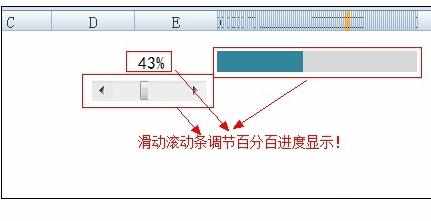
Excel2007中制作百分百进度条的操作步骤如下:
创建Excel文件:用Excel2007创建电子表格.
建立自定义名称:把D1定义为“base”,方法如下图:
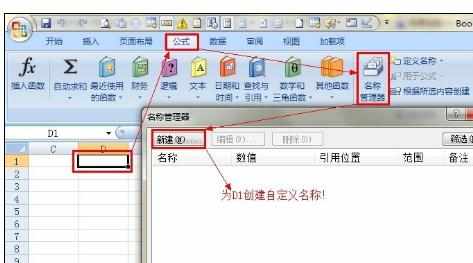
点击“新建...”后,弹出如下窗口,并按如下图设置:

点击确定后,返回名称管理器,并关闭窗口,
填充常量:从F1至DA1按顺序填充1至100,方法如下图:
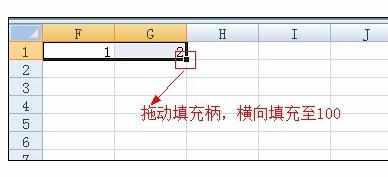
填充公式:在F2至DA2之间填充公式,方法:在F2输入公式并填充至DA2,如下图:
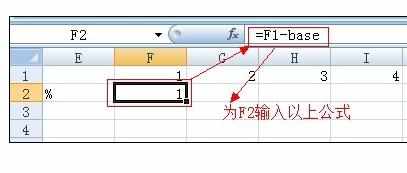
设置单元格格式:将F2至DA2的字体颜色和填充颜色设置为灰色,将F1至DA1的字体设置为白色,如下图:
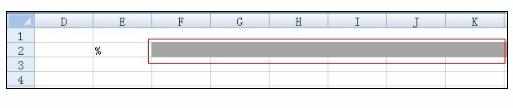
调整列宽:将F至DA列调整为0.5毫米的宽度,如图:
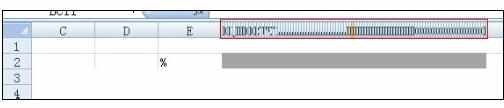
添加微调控件:如下图:

设置微调控件属性:如下图:
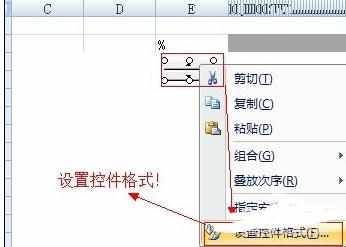
格式设置如下图:
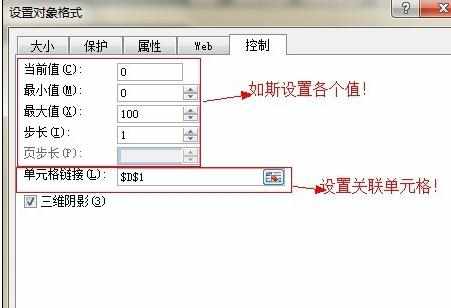
设置条件格式:为F2至DA2设置条件格式,如下图:

设置条件格式:
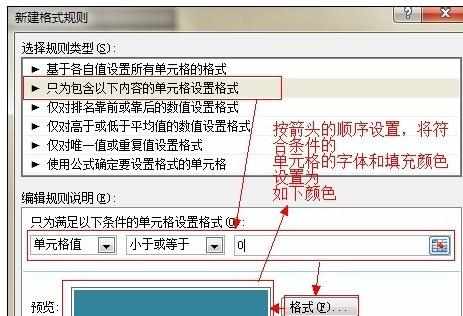
设置完成后点击上图的“确定”按钮。
大功告成!通过点击微调控件来调节百分百进度条,如下图:


Excel2007中制作百分百进度条的操作方法的评论条评论